更換計算機時,您需要將iTunes從PC傳輸到 Mac 。如果您以前使用過PC,現在已經轉移到 Mac,所有其他相關文件都可以簡單地複製到新電腦上,但這與iTunes不同。儘管新版本使該過程比以前更簡單,但仍需要仔細遵循一系列步驟。下面是簡單的指南,告訴您如何輕鬆地將iTunes資料庫從PC傳輸到 Mac。
這個過程很簡單,您需要做的就是首先擁有一台PC和一個 Mac 工作連接。您還需要穩定的互聯網連接,最好是高速連接,以確保遷移過程快速完成,因為會有很多檔需要傳輸 - 其中一些檔可能非常大。
請仔細按照以下步驟操作,以便輕鬆轉帳:
1. 更新
這使得過程順利。如果您沒有 iTunes 備份,請創建一個。如果您已經有一個,請更新它。這樣可以確保傳輸庫的完整內容。不過,如果您願意,您可以稍後選擇僅轉移其中的一部分。
相關新聞: 如何將iPhone / iPad / iPod備份到iTunes
2. 遷移助手
Windows Migration Assistant 是説明您遷移 iTunes 資料庫的程式。下載遷移助手。這僅適用於 Windows XP 及更高版本。
3. 啟動流程
下載后,在出現的對話框中選擇“繼續”選項。啟動您的 Mac,然後前往Utilities資料夾。您可以在此處找到遷移助理。“遷移助手”視窗有三個傳輸選項,其中一個是“從 Windows PC”。選擇這個。
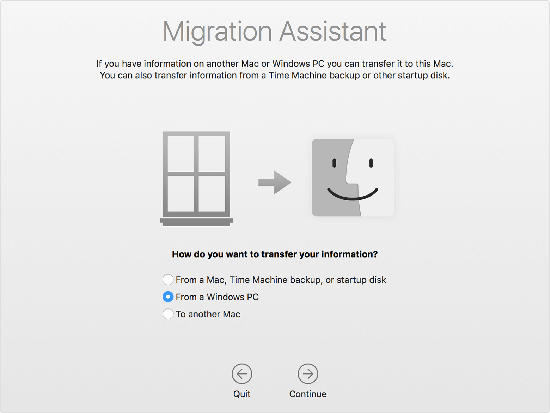
4. 輸入憑據
您將被要求輸入管理員的名稱和密碼;這樣做。在 Mac上,在遷移視窗中,從可用設備清單中選擇你的電腦。你的電腦現在應該反映出可以在 Mac 螢幕上看到的相同密碼。
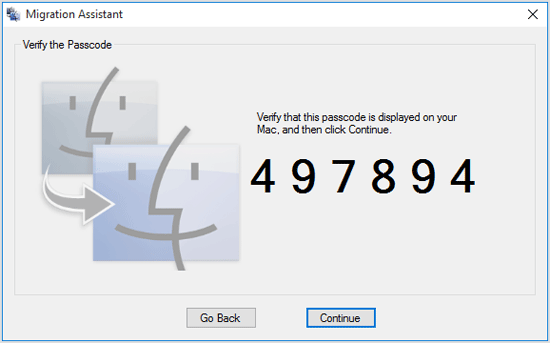
5. 完成轉移
點擊繼續。您現在可以選擇要傳輸的所有內容。傳輸過程中會顯示傳輸進度和估計時間。您現在可以在 Mac 上登錄您的帳戶並設置密碼。
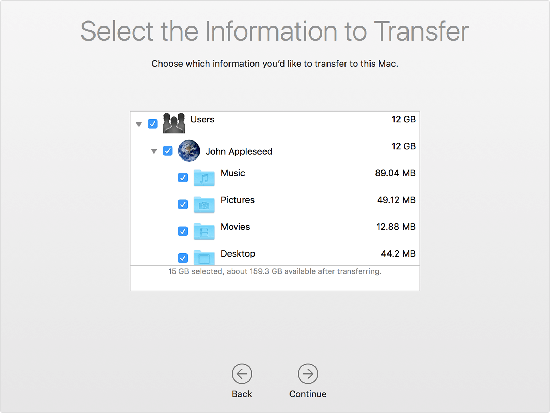
瞭解更多:
將iTunes從PC傳輸到Mac時可能遇到的問題
以下是您可能遇到的一些常見問題,以及簡單的解決方案。
問題 1.如果您的 Windows 低於 XP,您將無法使用 Windows Migration Assistant。
修復: 在開始該過程之前更新 Windows 。您可能希望將 Windows 至少升級到 Windows 7,因為今天的許多應用程式都不再受 Windows XP 和之前的應用程式支援。
問題 2.Window 驅動器的問題阻礙了進度。
修復: 開始選單 - 運行 - 鍵入“cmd” - 按Enter鍵。接下來,鍵入“chkdsc”並按 Enter。此過程顯示您的驅動器是否存在問題。如果 PC 無法清除已識別的光碟問題,則可能需要先對其進行維修。
這很容易修復,如果您由於這個原因而遇到同步問題,請不要太擔心。
問題 3.WiFi 連接問題
修復: 由於 Mac 和 PC 都需要連接到同一個 WiFi 網路,如果您遇到連接問題,您可以選擇在兩個設備之間使用乙太網電纜的替代方案。這也同樣有效。
這些是您可能必須面對的一些基本問題 - 但是,可能根本沒有問題。